ملاحظة: نرغب في تزويدك بأحدث محتوى تعليمات لدينا بأسرع ما يمكن وبلغتك الخاصة. وقد تمت ترجمة هذه الصفحة آلياً وقد تحتوي على أخطاء نحوية أو أخطاء تتعلق بالدقة. كما نهدف إلى أن يكون هذا المحتوى مفيداً لك. هل يمكنك إخبارنا إذا كانت المعلومات مفيدة لك في أسفل هذه الصفحة؟ إليك المقالة بالغة الإنجليزية لسهولة الرجوع إليها.
لا. لا تتم مزامنة التقويم في Outlook for Mac مع أي جهاز من أجهزة iOS.
ومع ذلك، باستخدام OS X Snow Leopard أو أي إصدار سابق من نظام التشغيل، يمكنك تشغيل "خدمات المزامنة"، ثم محاولة مزامنة تقويم Outlook. بعد تشغيل "خدمات المزامنة"، تستطيع استخدام iTunes لمزامنة iCal مع جهاز iPhone أو iPad أو iPod.
الخطوة 1: مزامنة تقويمك في Outlook مع التقويم
-
علي علامه التبويب ادوات، اختر خدمات.
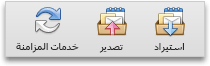
-
حدد خانة الاختيار التقويم في الجزء الأيمن.
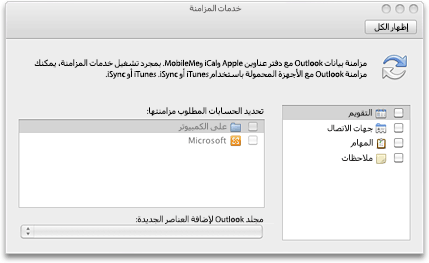
ملاحظة: يتم أيضاً تحديد المهام تلقائياً.
في حالة عدم رؤية أي شيء في الجزء الأيمن
يمكنك محاولة حذف ملفات التفضيلات. بعد إجراء ذلك، ستحتاج إلى إعادة تنشيط "خدمات المزامنة" في الجزء "تفضيلات Outlook".
-
قم بإنهاء كل التطبيقات.
-
من القائمة انتقال، انقر فوق الصفحة الرئيسية.
-
انقر فوق المجلد مكتبة ثم فوق المجلد تفضيلات، واسحب الملفات التالية إلى Trash:com.microsoft.Outlook.SyncServicesPreferences.plist com.microsoft.Outlook.SyncServices.plist (في حالة وجوده) OfficeSync Prefs (في حالة وجوده)
-
انقر فوق المجلد Microsoft ثم فوق المجلد Office 2011، واسحب OfficeSync Prefs إلى سلة المهملات.
-
من القائمة Apple، انقر فوق إعادة التشغيل.
-
افتح Outlook for Mac.
-
من القائمة Outlook، انقر فوق تفضيلات ثم فوق خدمات المزامنة.
-
في الجزء الأيمن، حدد المربعات الموجودة بجانب العناصر التي تريد مزامنتها، ثم أغلق مربع الحوار.
-
-
ضمن تحديد الحسابات المطلوب مزامنتها، اختر الحساب أو الحسابات التي تريد مزامنتها لنوع العنصر المحدد.
ملاحظة: يتضمن الحساب على الكمبيوتر كل عناصر Outlook التي لم تتم مزامنتها مع حساب Microsoft Exchange.
-
من القائمة المنبثقة مجلد Outlook المطلوب إضافة عناصر جديدة إليه، اختر الموقع في Outlook الذي تريد حفظ العناصر الجديدة فيه. تُعد العناصر "الجديدة" هي تلك العناصر التي تتم إضافتها أولاً في تطبيق أو جهاز آخر، ثم تتم مزامنتها إلى Outlook.
-
أغلق مربع الحوار خدمات المزامنة، ثم في رسالة التأكيد، انقر فوق موافق.
قد يستغرق إكمال المزامنة بعض الوقت، وذلك استناداً إلى حجم التقويم. يمكنك إغلاق Outlook ومع ذلك سيتم إكمال المزامنة. على سبيل المثال، ستستغرق وقتاً إذا كان لديك تقويم يمتد لأكثر من سنة.
-
افتح iCal و# راجع الذي يحتوي علي مزامنه معلومات تقويم Outlook الخاصه بك.
قد تحتاج الي اغلاق كل من Outlook و iCal و# اعاده فتحها ل# رؤيه انه تتم مزامنه التقويمات.
الخطوة 2: استخدام iTunes لمزامنة تقويم Outlook مع جهاز iPhone أو iPad أو iPod
هام: تم تخصيص الإجراء التالي من أجل iTunes 10. وإذا كنت تستخدم إصداراً آخر من iTunes، فراجع "تعليمات" iTunes.
-
قم بتوصيل جهاز iPhone أو iPad أو iPod بالكمبيوتر المتوفر لديك، ثم افتح iTunes.
-
في iTunes، في الجزء الايمن ضمن الاجهزه، حدد ايقونه ل# الجهاز الذي تريد استخدامه.
-
انقر فوق علامة التبويب معلومات في نافذة iTunes الرئيسية.
-
حدد خانة الاختيار مزامنة تقويمات iCal، ثم حدد التقويمات التي تريد مزامنتها.
ملاحظة: إذا تم تعيين عناصر Outlook إلى فئات، فستظهر هذه الفئات كمجموعات في iTunes.
-
اختر تطبيق، و# من ثم اختر المزامنه.
ملاحظات:
-
يتعذر على بعض وحدات iPod النمطية عرض الملاحظات المتزامنة من Outlook. لمزيد من المعلومات، راجع الوثائق الخاصة بوحدتك النمطية المحددة.
-
لمزامنة بريدك الإلكتروني بين Outlook وجهازك، تستطيع إضافة الحساب في كلٍ من Outlook والجهاز. ولن تحتاج إلى تشغيل "خدمات المزامنة" في Outlook.
-
قد يستغرق إظهار بيانات Outlook على جهاز iPhone أو iPad أو iPod بضع لحظات.
-
تستمر مزامنة جهاز iPhone أو iPad أو iPod عند توصيله بالكمبيوتر وذلك باستخدام الخيارات التي حددتها إلى أن تغيّر خيارات المزامنة.
-










